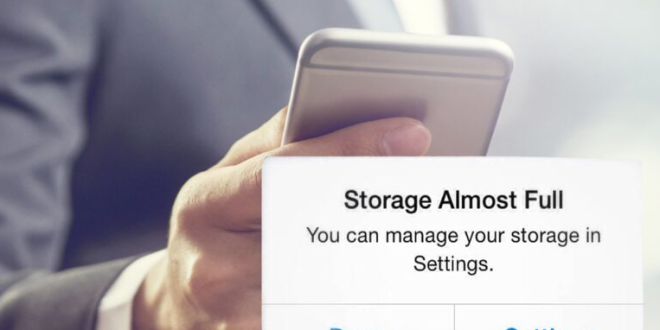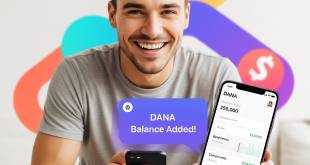Saat ini, penggunaan penyimpanan iCloud di iPhone dan iPad seringkali menjadi tantangan. Masalah ini dapat dihadapi oleh banyak pengguna, terutama bagi mereka yang sering mengambil foto, video, dan menggunakan berbagai aplikasi. Untuk menjaga performa perangkat tetap optimal, perlu adanya tindakan untuk membebaskan ruang penyimpanan. Kitaswara.com akan membahas langkah-langkah sederhana untuk mengoptimalkan ruang penyimpanan iCloud di perangkat Apple Anda.
Sebelum memulai proses optimasi, langkah-langkah persiapan sangat penting. Pastikan Anda memiliki pemahaman yang jelas tentang penggunaan penyimpanan saat ini dan identifikasi aplikasi serta data yang memakan banyak ruang. Pastikan juga koneksi internet Anda stabil untuk mencegah gangguan selama proses.
Daftar Isi
ToggleMengelola Data Foto dan Video
Salah satu penyumbang terbesar terhadap penyimpanan iCloud adalah foto dan video. Aktifkan opsi “Optimize iPhone Storage” pada iCloud Photo Library untuk menghemat ruang penyimpanan. Selain itu, periksa dan hapus foto serta video yang tidak diperlukan. Jika perlu, pertimbangkan menggunakan aplikasi pihak ketiga untuk menyimpan dan mengelola foto dengan lebih efisien.
Mengelola Aplikasi dan Dokumen
Periksa aplikasi yang menggunakan penyimpanan terbesar dan hapus aplikasi yang tidak digunakan. Selain itu, hapus dokumen dan data aplikasi yang tidak diperlukan untuk memberikan ruang tambahan.
Mengelola Pesan dan Lampiran
Hapus pesan dan lampiran yang tidak diperlukan, dan nonaktifkan opsi menyimpan lampiran secara otomatis untuk mencegah akumulasi data yang tidak perlu.
Menggunakan iCloud Drive secara Efisien
Periksa dan kelola file di iCloud Drive. Hapus file dan folder yang tidak diperlukan untuk memberikan ruang penyimpanan tambahan. Anda juga dapat menyinkronkan file secara selektif agar tidak semua data disimpan di iCloud Drive.
Menonaktifkan Sinkronisasi Aplikasi iCloud yang Tidak Diperlukan
Teliti aplikasi yang menggunakan iCloud untuk sinkronisasi data dan nonaktifkan opsi yang tidak diperlukan. Hal ini dapat membantu mengurangi penggunaan penyimpanan.
Mengelola Cadangan iCloud
Periksa ukuran cadangan iCloud saat ini dan hapus cadangan perangkat yang tidak diperlukan. Sesuaikan opsi cadangan perangkat agar sesuai dengan kebutuhan.
Menggunakan Pengaturan iCloud dengan Bijak
Pengaturan iCloud menyediakan opsi untuk mengelola sinkronisasi data aplikasi. Matikan opsi yang tidak diperlukan untuk menghemat ruang penyimpanan.
Setelah mengimplementasikan langkah-langkah di atas, periksa kembali ruang penyimpanan iCloud Anda. Dengan mengelola penyimpanan dengan bijak, Anda tidak hanya mengoptimalkan kinerja perangkat tetapi juga memastikan pengalaman pengguna yang lebih baik. Kesimpulannya, langkah-langkah sederhana ini dapat membantu Anda membebaskan ruang penyimpanan iCloud dengan efisien di iPhone dan iPad Anda.
 Berita Utama Berita dan Informasi Selalu ada Yang Terbaru
Berita Utama Berita dan Informasi Selalu ada Yang Terbaru